Windows 10-Jubiläumsupdate Fragen, Probleme und Antworten
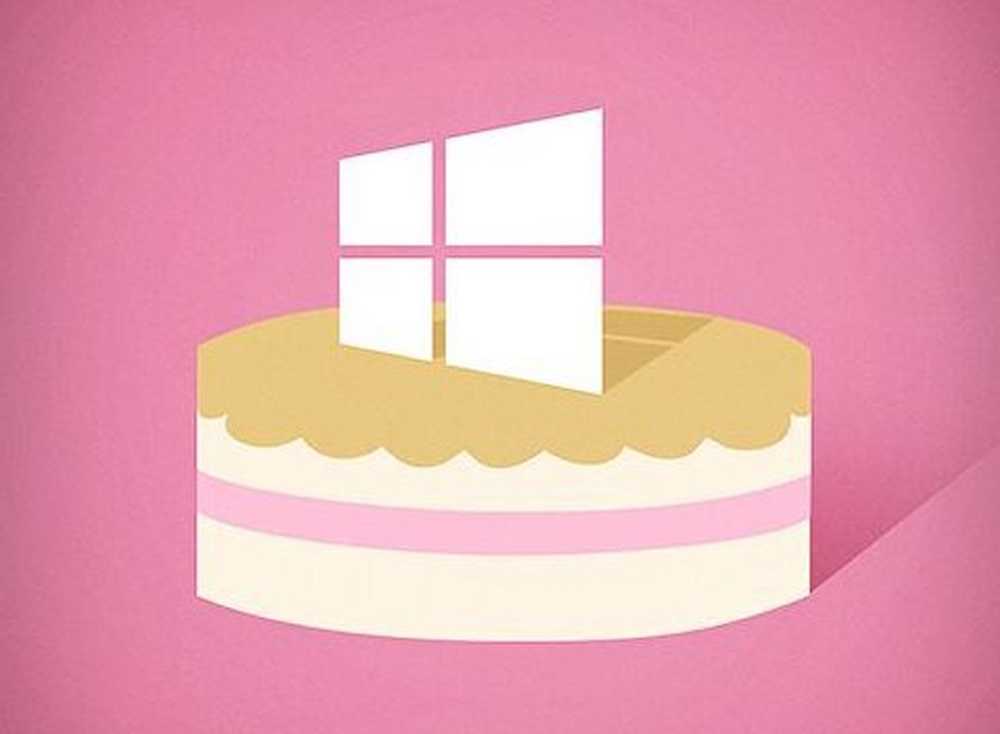
Korrekturen und Problemumgehungen für häufige Probleme im Windows 10 Anniversary Update
Bei einigen Benutzern treten in verschiedenen Bereichen Probleme mit dem Windows 10 Anniversary Update auf. Der Artikel ist in Abschnitte unterteilt, die sich auf Installation und Aktivierung, Desktop und Datei-Explorer, Treiber, Geschäft, Netzwerke und Anwendungen konzentrieren. Dieser Artikel erhebt keinen Anspruch auf Vollständigkeit. Wenn Sie jedoch auf ein Problem stoßen, für das Sie keine Lösung finden, lassen Sie eine Nachricht in den Kommentaren oder treten Sie uns im Windows 10-Forum bei.
Installation und Aktivierung
Wann beendet Microsoft die Ausgabe von Updates für Windows 10 1511??
Microsoft wird den Patch für Windows 10 1511 für weitere sechs Monate fortsetzen.
Wie kann ich die Installation des Windows 10 Anniversary Update verhindern??
Drücken Sie Windows-Taste + R und Schlüssel dann Art: services.msc, drücke Enter. Scrollen Sie nach unten, wählen Sie den Windows Update-Dienst aus, und doppelklicken Sie darauf. Wählen Sie die Registerkarte Allgemein aus, klicken Sie in das Listenfeld Starttyp, wählen Sie Deaktiviert aus, klicken Sie auf Übernehmen und anschließend auf OK. Starten Sie Ihren Computer neu, um die Änderungen zu bestätigen.
Wenn Sie sich entscheiden, das Windows 10 Anniversary Update zu installieren, müssen Sie den Windows Update-Dienst mit den gleichen Schritten aktivieren.
Muss ich ein neues Wiederherstellungslaufwerk erstellen??
Ja, Sie müssen das Wiederherstellungslaufwerk nach jeder Version von Windows 10 neu erstellen. seit dem vorherigen Wiederherstellungslaufwerk enthielten die Medien ältere Dateien für die Neuinstallation.
Aktualisierungsfehler 0x80070057
Die erste Version des Windows 10-Aktualisierungsassistenten hatte kleinere Probleme. Aktuelle Überarbeitungen sollten dieses Problem beheben. Laden Sie eine neue Kopie herunter und versuchen Sie es erneut. Wenn das Problem weiterhin besteht, versuchen Sie die folgenden Problemumgehungen.
So stellen Sie ein reibungsloses Upgrade auf Windows 10 Anniversary Update sicher

Aktualisierungsfehler 0x8019001
Verwenden Sie das Media Creation Tool, um die ISO-Datei zu aktualisieren oder herunterzuladen, und führen Sie dann eine manuelle Aktualisierung durch.
Setup konnte das Arbeitsverzeichnis nicht initialisieren
Der Fehler ist normalerweise mit einem begrenzten Speicherplatz verbunden. Sie müssen mindestens 16 GB Speicherplatz freigeben.
Wenn Sie eine externe Festplatte oder einen USB-Stick mit 32 GB oder mehr freiem Speicherplatz haben, schließen Sie sie an und schalten Sie sie ein. Klicken Sie auf die Option Wählen Sie ein anderes Laufwerk oder schließen Sie ein externes Laufwerk mit 10,0 GB an.

Klicken Sie in das Listenfeld, und wählen Sie das Laufwerk mit 10 GB oder mehr Speicherplatz aus. Wenn das Speichergerät nicht angezeigt wird, klicken Sie auf Aktualisieren, und versuchen Sie es erneut. Klicken Sie nach der Auswahl auf die Schaltfläche Zurück.

Festplattencontroller: Die aktuell aktive Partition ist komprimiert
Dieser Fehler kann aus vielen Gründen auftreten.
- Der Fehler ist manchmal mit einem begrenzten Speicherplatz verbunden. Sie benötigen mehr als 12 GB auf dem Systemlaufwerk. Sie können versuchen, mindestens 16 GB verfügbar zu machen.
- Öffnen Sie diesen PC, klicken Sie mit der rechten Maustaste auf das Systemlaufwerk, und deaktivieren Sie das Kontrollkästchen Komprimierungslaufwerk.
- Die Verwendung des Media Creation Tools kann dieses Problem ebenfalls beheben.

Fehler beim Erstellen des Medienerstellungs-Tools 0x80070002 - 0xA0019
Dieser Fehlercode wird angezeigt, wenn ein Problem mit dem verwendeten USB-Gerät vorliegt oder möglicherweise Dateien fehlen oder während des Herunterladens beschädigt wurden. Starten Sie den Computer neu und versuchen Sie es erneut. Sie können auch einen anderen USB-Anschluss ausprobieren. Wenn Sie einen USB 3-Anschluss verwenden, wechseln Sie stattdessen zu einem USB 2-Anschluss. Wenn das Problem weiterhin besteht, verwenden Sie stattdessen die ISO-Datei.
Benutzer, die Windows 10 Education ausführen, schlagen den Fehlercode 0xA0000400 von Windows 10 Anniversary Update
Laden Sie die neue Version des Windows 10-Aktualisierungsassistenten herunter und versuchen Sie es erneut.
Windows 10 kann auf diesem PC nicht ausgeführt werden - Betriebssystem: Wenden Sie sich an Ihren Systemadministrator, um ein Upgrade Ihres Windows Server oder Enterprise zu erstellen.
Benutzer, die Windows 10 Enterprise Edition ausführen, müssen das Windows 10 Enterprise Anniversary Update vom Volume License Service Center herunterladen und anschließend ein Reparaturupgrade durchführen.

Upgrade auf Windows 10 Enterprise Anniversary Update nicht möglich
Wenn Sie versuchen, in einer verwalteten Umgebung auf Windows 10 Enterprise zu aktualisieren, blockieren möglicherweise alte WSUS-Einstellungen das Update. Entfernen Sie den folgenden Registrierungsschlüssel, und versuchen Sie es erneut. Sie sollten Ihre Registrierung sichern, bevor Sie Änderungen vornehmen.
HKLM \ Software \ Policies \ Microsoft \ Windows \ WindowsUpdate
Fehlercode 80070490 beim Versuch eines Upgrades auf Windows 10 KN Edition mithilfe des Update-Assistenten
Wenn ich versuche, das Anniversary Update von der Software-Download-Website zu installieren, wird keine KN-Edition angeboten.
Es ist ein bekanntes Problem aufgetreten, das dazu führte, dass der Windows Update-Assistent mit dem Fehler 80070490 fehlschlug, wenn das Anniversary Update unter Windows 10 KN Editions installiert wurde. Dieses Problem wurde kürzlich behoben. Wenn Sie diesen Fehler vor dem 17. August festgestellt haben, versuchen Sie es erneut.
Wenn Sie das Anniversary Update von der Software Download-Website installieren, bietet die Software Download-Site keine KN-Edition. Sie können das Anniversary Update jedoch weiterhin installieren, indem Sie die Windows 10 K Edition auswählen. Quelle
Windows ist nicht aktiviert Fehlercode 0x803F7001
Wenn Ihre vorherige Installation nicht aktiviert wurde, müssen Sie eine echte Lizenz erwerben. Gehen Sie in den Store und kaufen Sie echte Windows. Sie können auch versuchen, den Chat-Support zu kontaktieren:
Aktivieren Sie Ihre Windows 10-Lizenz über den Microsoft Chat-Support
Die falsche Version wurde nach dem Upgrade installiert
Anweisungen zum Verwenden des Aktivierungsproblems: Verwenden Sie eine digitale Lizenz zum Verwalten und Aktivieren des Windows 10 Anniversary Update
Ich habe mein Motherboard gewechselt, aber Windows 10 lehnt die Reaktivierung ab
Anweisungen zum Verwenden des Aktivierungsproblems: Verwenden Sie eine digitale Lizenz zum Verwalten und Aktivieren des Windows 10 Anniversary Update
Fehlercode 0x87E105DC nach Eingabe des Produktschlüssels
- Deaktivieren Sie Ihr Antivirus-Dienstprogramm vorübergehend.
- Starten Sie den Computer einige Male neu und versuchen Sie es erneut.
- Versuchen Sie, sich mit Ihrem Microsoft-Konto anzumelden, geben Sie ihm etwas Zeit, und es sollte automatisch aktiviert werden.
Startup, Desktop und Datei-Explorer
Bitlocker Screen ist orange mit weißen Linien
Durch die Aktualisierung auf Windows 10 Version 14393.82 sollte dieses Problem behoben werden. Wenn Sie es noch nicht installiert haben, können Sie den folgenden Befehl versuchen.
Drücken Sie Windows-Taste + X
Klicken Sie auf Eingabeaufforderung (Admin).
Geben Sie an der Eingabeaufforderung die folgenden Befehle ein, und drücken Sie nach jeder Eingabe die Eingabetaste:
BCDEDIT / v
BCDEDIT / Set default Bootmenupolicy-Erbe
BCDEDIT / v
Ich habe einen neuen Computer mit Windows 10 gekauft, aber ich mag ihn nicht.
Installieren Sie die kostenlose Classic Shell oder Start10, eine kostenlose 30-Tage-Testversion für 4,99 US-Dollar. Sie können auch den Computer zurücksenden und dann einen mit Windows 7 vorinstallierten Computer erwerben. Außerdem können Sie Anweisungen zum Herabstufen eines mit Windows 10 vorinstallierten Computers auf Windows 7 lesen.
So rüsten Sie vorinstalliertes Windows 10 auf Windows 7 / 8.1 herunter
Seltsame Benutzer-Kontoordner "Default.migrated" und "DefaultAllPool" werden im Ordner "Benutzer" angezeigt
Hierbei handelt es sich um temporäre Ordner, die die Migration von persönlichen Dateien, Anwendungen und Einstellungen zu Windows 10 erleichtern. Sie sind nicht wichtig und können gelöscht werden, oder Sie können sie einfach in Ruhe lassen.

Startmenü öffnet sich nicht
Inkompatible Antivirus-Dienstprogramme können manchmal Probleme verursachen. Drücken Sie die Windows-Taste + X, klicken Sie auf Programme und Funktionen, blättern Sie durch die Programmliste, wählen Sie das installierte Antivirus-Dienstprogramm aus und klicken Sie in der Befehlsleiste auf Deinstallieren.
Wenn dies nicht funktioniert, führen Sie DISM über die Befehlszeile aus. Drücken Sie die Windows-Taste + X, klicken Sie auf Eingabeaufforderung (Admin), geben Sie die einzelnen Befehle ein und drücken Sie die Eingabetaste
Dism / Online / Bereinigungsbild / CheckHealth
Dism / Online / Bereinigungsbild / ScanHealth
Dism / Online / Bereinigungsbild / RestoreHealth
Geben Sie nach Abschluss jedes Befehls ein Herunterfahren -r -t 01 Treffer Eingeben; Dadurch wird Ihr Computer neu gestartet.
Cortana funktioniert nicht
Deaktivieren Sie Cortana, starten Sie Ihren Computer neu und aktivieren Sie ihn erneut.
Windows 10 bleibt auf schwarzem Bildschirm hängen
Viele Benutzer berichten, dass beim Starten oder nach dem Anmelden ein schwarzer Bildschirm angezeigt wird. Warten Sie ein wenig, um zu sehen, ob der Start von Windows 10 voranschreitet. Warten etwa 10 Minuten sollte funktionieren. Wenn nach dem Anmelden ein schwarzer Bildschirm auftritt, melden Sie sich ab und starten Sie ihn im abgesicherten Modus neu.
Deinstallieren Sie nach der sicheren Anmeldung im abgesicherten Modus die folgenden Apps, sofern Sie diese installiert haben:
- Stardocks Windows-Jalousien
- Melde mich an
- Antivirus-Dienstprogramme von Drittanbietern wie Norton, McAfee usw.
- Deinstallieren Sie KB3176937
Wenn Sie keines der oben genannten Programme installiert haben, deinstallieren Sie Ihren aktuellen Display-Adapter. Drücken Sie Windows + X, Klicken Gerätemanager, Erweitern Sie Display Adapter, klicken Sie mit der rechten Maustaste auf den aktuellen Adapter, und klicken Sie dann auf Deinstallieren.
Beenden Sie den Geräte-Manager und folgen Sie den Anweisungen, um die automatische Treiberinstallation zu deaktivieren. Starten Sie Ihren Computer im normalen Modus neu. Wenn Sie den Windows 10-Desktop erfolgreich laden können, rufen Sie die Hersteller-Website für Ihren Computer auf und laden Sie den neuesten Bildschirmtreiber für Ihr Modell herunter.
Startup bleibt auf "Nur einen Moment" hängen
Warten Sie 10 bis 30 Minuten, um zu sehen, ob der Anmeldebildschirm angezeigt wird.

Dienstkonten werden auf dem Anmeldebildschirm angezeigt
Dienstkonten werden normalerweise von Microsoft-Anwendungen verwendet. Sie können sie ignorieren oder löschen.
In der Datenträgerverwaltung werden mehrere Partitionen angezeigt
Wenn nach der Installation des Windows 10 Anniversary Update mehrere Partitionen in der Datenträgerverwaltung aufgeführt sind, kann dies auf die Installation auf einem Hybrid-Laufwerk zurückzuführen sein. Die mehreren Laufwerke sollten das Verhalten oder die Leistung des Systems in keiner Weise beeinflussen.

Wenn Sie sie entfernen möchten, erstellen Sie ein Wiederherstellungslaufwerk. Wählen Sie im Assistenten für Wiederherstellungslaufwerke die Option aus, um die Wiederherstellungspartition zu entfernen.

Partitionen fehlen nach der Installation des Anniversary-Updates
Microsoft hat nach der Installation des Anniversary-Updates eine kleine Anzahl von Berichten über Partitionen erhalten, die nicht im Datei-Explorer angezeigt werden. Beim Anzeigen der Partition in der Datenträgerverwaltung wird diese als nicht zugewiesener RAW-Speicherplatz angezeigt.
Microsoft ist sich dieses Problems bewusst und arbeitet an einer Lösung, die über Windows Update veröffentlicht wird. Alle Daten, die Sie auf der betroffenen Partition gespeichert haben, sind noch vorhanden. Wir empfehlen, dass Sie weder versuchen, Daten auf die betroffene Partition zurückzugewinnen oder anderweitig zu schreiben, noch die Partition formatieren. Wir werden diesen Thread aktualisieren, wenn ein Patch veröffentlicht wird. Wenn Sie benachrichtigt werden möchten, wenn dieser Thread aktualisiert wird, klicken Sie am Ende dieses Beitrags auf die Schaltfläche Abonnieren.
Windows kann bis zu 10 Tage nach der Installation des Anniversary Update installiert werden. In diesem Fall kann Windows zurückkehren oder zum vorherigen Build zurückkehren, wenn dieses Problem auftritt und Sie nicht auf die Veröffentlichung des Patches warten möchten.
Führen Sie einen Rollback auf Ihre vorherige Version durch, bis das Problem behoben ist. Quelle
Wenn seit dem Upgrade auf das Windows 10 Anniversary Update mehr als zehn Tage vergangen sind, finden Sie folgende Informationen:
So rüsten Sie vorinstalliertes Windows 10 auf Windows 7 / 8.1 herunter
Windows Store und Windows Update
Laden nicht öffnen
Starten Sie zuerst Windows Update, installieren Sie die neuesten Updates und starten Sie Ihren Computer neu. Wenn der Store nicht startet, drücken Sie Windows-Taste + R, Art: wsreset.exe drücken Sie dann die Eingabetaste. Warten Sie etwas und starten Sie den Store erneut.
Apps aktualisieren den Fehlercode 0x80240437 nicht
Überprüfen Sie zunächst Windows Update auf die neuesten Updates und installieren Sie diese. Sie können auch versuchen, die Store-Problembehandlung auszuführen. Drücken Sie Windows-Taste + Q, Art: Fehlerbehebung und drücken Sie die Eingabetaste. Art Geschäft Doppelklicken Sie im Suchfeld auf die Problembehandlung für Windows Store-Apps, und befolgen Sie die Anweisungen auf dem Bildschirm.
Sie müssen Ihr Microsoft-Konto für Apps auf Ihren anderen Geräten korrigieren, um Apps starten und mit diesem Gerät fortfahren zu können.
Wechseln Sie zu einem lokalen Konto und klicken Sie auf Start> Einstellungen> Konten> Mit einem lokalen Konto anmelden stattdessen. Folgen Sie den Anweisungen auf dem Bildschirm, um das lokale Konto zu erstellen.
Starten Sie Ihren Computer neu und melden Sie sich an.
Starten Sie das Store-Symbol in der Taskleiste und melden Sie sich mit Ihrem Microsoft-Konto an.
Wechseln Sie zu einem lokalen Konto und klicken Sie auf Start> Einstellungen> Konten> Melden Sie sich mit Ihrem Microsoft-Konto an nochmal.
Windows Update funktioniert nicht oder Updates werden nicht heruntergeladen
Führen Sie die Windows Update-Problembehandlung einige Male aus, um zu sehen, ob das Problem behoben ist. Drücken Sie Windows + X und klicken Sie auf Systemsteuerung. Geben Sie im Suchfeld ein Fehlerbehebung, und klicken Sie dann auf Problembehandlung. Klicken Sie unter System und Sicherheit auf Probleme mit Windows-Updates beheben.
Windows Defender-Virendefinitionen werden nicht installiert
Starten Sie Windows Defender über den Benachrichtigungsbereich. Installieren Sie dann die Updates manuell. Sie können auch versuchen, Definitionen direkt aus dem Malware Protection Center herunterzuladen und sie dann manuell zu installieren.
Software-Treiber
Treiber können nicht installiert werden
Wenn Sie die Treiber von Wechselmedien wie einem USB-Stick installieren, verhindert Windows Defender möglicherweise die Ausführung. Es ist sehr wachsam, wenn Sie externe Medien mit ausführbarem Code anschließen. Versuchen Sie, die Treiber lokal zu kopieren und von dort aus auszuführen.
Audiotreiber funktioniert nicht
Siehe: Verwalten von Audiogeräten in Windows 10
Druckertreiber funktioniert nicht
Siehe: Installieren und Konfigurieren eines Druckers in Windows 10
Bluetooth-Gerät funktioniert nicht
Siehe: So koppeln Sie ein Bluetooth-Gerät mit Windows 10
Microsoft Edge
Erweiterungen funktionieren nicht
Klicken Sie auf das Menü Weitere Aktionen, klicken Sie auf Erweiterungen, wählen Sie die installierte Erweiterung aus und klicken Sie auf Deinstallieren. Folgen Sie den Anweisungen, um die Erweiterung erneut herunterzuladen und zu installieren.

Vernetzung
Problem Erstellen oder Umbenennen eines Ordners auf einer Netzwerkfreigabe - Fehler 0x8007003B
Das Aktualisieren auf Windows 10 Version 14393.103 oder höher sollte dieses Problem beheben. Wenn dies nicht funktioniert, können Sie versuchen, den Windows-Suchdienst als Problemumgehung zu deaktivieren.
Drücken Sie die Windows-Taste + R, Art: services.msc drücken Sie dann die Eingabetaste. Scrollen Sie nach unten zu Windows-Suche, Rechtsklicke darauf und dann auf Stopp Starten Sie Ihren Computer neu und prüfen Sie, ob das Problem behoben ist.
Es kann keine Verbindung zu einem drahtlosen Netzwerk oder einem mobilen Hotspot hergestellt werden
Siehe: Problembehandlung bei der Verbindung mit einem drahtlosen Netzwerk in Windows 10
Anwendungen
Nach der Aktualisierung defekte Office 365-Apps
Überprüfen Sie zunächst in Windows Update die neuesten Updates, um zu sehen, ob das Problem dadurch behoben wird. Sie können auch versuchen, Microsoft Office zu reparieren. Wenn das Problem weiterhin besteht, erstellen Sie ein neues Benutzerkonto, um zu sehen, ob das Problem behoben ist.
Verlorene Office 365 nach dem Upgrade
Wenn Ihr Computer mit dem Computer geliefert wurde, handelt es sich wahrscheinlich um eine Testversion. Wenn es sich um Office 365 handelt, dauert es nur 30 Tage, wenn Sie kein Abonnement aktiviert haben. Wenn Sie ein Abonnement aktiviert haben, können Sie sich beim Office Portal anmelden und es erneut installieren.
Fotogalerie oder Windows Essentials funktionieren nicht beim Windows 10 Anniversary Update
Sie können dies beheben, indem Sie zunächst SQL Server 2005 Compact Edition installieren. Laden Sie das Offline-Installationsprogramm von Windows Essentials herunter und fahren Sie mit der Installation fort.
iCloud unter Windows 10 Visual C ++ - Fehlern
Laden Sie das neueste Visual C ++ Redistributable Package herunter und installieren Sie es. Versuchen Sie es dann erneut.
Problembehandlung bei der Installation von iTunes und iCloud
Beginnen Sie mit der Deinstallation der gesamten Apple Software. Dazu gehören iCloud selbst, iTunes, Apple Support-Software usw. Ich empfehle die Verwendung des Revouninstaller, um die gesamte Apple Software gründlich zu entfernen. Stellen Sie außerdem sicher, dass Sie auch den Apple Software Updater deinstallieren. Versuchen Sie erneut, iCloud und iTunes zu installieren.
Fehler 1603 beim Versuch, Google Earth zu installieren
Sie können zunächst versuchen, das kostenlose Fix It-Programm von Microsoft auszuführen. Wenn dies nicht funktioniert, deinstallieren Sie frühere Versionen von Google Earth. Ich empfehle Ihnen, das Revouninstaller-Programm zu verwenden, um eine gründliche Deinstallation durchzuführen. Versuchen Sie dann erneut, Google Earth zu installieren.
Chrome oder Firefox lehnt das Herunterladen ab
Wenn Sie Microsoft Edge zum Herunterladen verwenden, wechseln Sie stattdessen zu Internet Explorer. Drücken Sie die Windows-Taste + R, Art: iexplore.exe drückt dann die Eingabetaste. Wenn dies nicht funktioniert, laden Sie das Offline-Installationsprogramm für jeden Browser herunter:
- Laden Sie Chrome offline herunter
- Laden Sie Firefox offline herunter
Es kann keine Verbindung zu Skype hergestellt werden
Deinstallieren Sie vorhandene Versionen von Skype, laden Sie die neueste Version herunter, installieren Sie sie und versuchen Sie erneut, eine Verbindung herzustellen.
Ich kann die Quick Assist Remote Assistance App nicht finden
Klicken Sie auf Start, Art: schnelle Hilfe dann von den Suchergebnissen aus starten.
In den kommenden Monaten werden sicherlich weitere Probleme hinzukommen. Einige Aspekte, wie z. B. das Schließen von Microsoft Edge-Registerkarten und das Funktionieren von Web Cams, stehen auf Microsofts Radar und werden in naher Zukunft behoben.




